Win11提示"你的账户已被停用怎么办?Win11提示"你的账户已被停用,请向系统管理员咨询"怎么解决?近期有Win11用户在登录电脑时,出现了系统提示"你的账户已被停用,请向系统管理员咨询",这是什么情况呢?很多小伙伴不知道怎么详细操作,小编下面整理Win11提示"你的账户已被停用解决办法,如果你感兴趣的话,跟着小编一起往下看看吧!
 pc"你的账户已被停用怎么办"title="Win11提示"你的账户已被停用怎么办">
pc"你的账户已被停用怎么办"title="Win11提示"你的账户已被停用怎么办">
1、首先右击桌面的此电脑,然后选择下面的属性。
2、进入属性之后点击左上角的控制面板主页。
3、将右上角的查看方式改为大图标选择管理工具。
4、再点击下面出现的计算机管理。
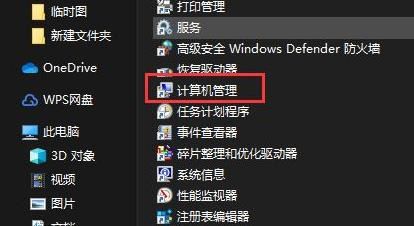
5、在计算机管理中选择点击本地用户和组。
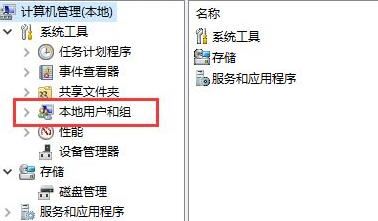
6、右击右侧的用户并选择administrat。
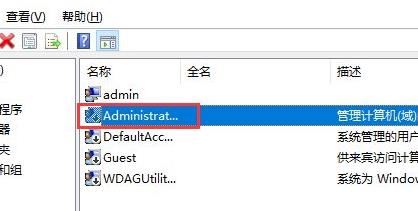
7、将账户已禁用前面的取消即可。
以上是Win11提示"你的账户已被停用怎么办的详细内容。更多信息请关注PHP中文网其他相关文章!




